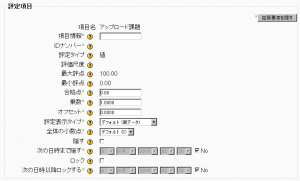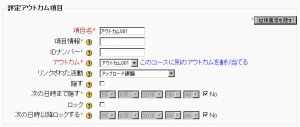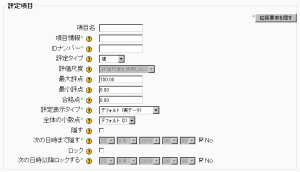評定項目
作成中です - Mitsuhiro Yoshida
イントロダクション
Moodle 1.9で構築された3つのブロックは以下のとおりです:
評定項目はコース参加者がコース内で評定されるための測定単位です。また、評定項目は評点およびこれらの評点に関する設定が入れられる入れ物だとも言えます。設定は計算、評定表レポート内の評点表示およびエクスポートに影響します。
評定項目は評定者レポート内のカラムとして表されます。
評定項目はコース活動 (例 小テスト、課題等)、アウトカムまたは手動評定でも参照することができます。 以下、それぞれのタイプの概要です:
カテゴリ内では評定概要それ自体が評定項目でもあります。カテゴリの評定項目概要はレポートに表示すること、および親カテゴリの評定計算に使用することができます。
活動ベースの評定項目
評定フォームを含む活動は評定項目のマッチング、および生成した評点と評定表との連携に評定表APIを使用します。右のスクリーンショットにあるように、生成された評点は後で評定表インターフェース (コース -> 評定 -> カテゴリおよび評定項目 -> 評定項目の編集 (手のアイコン)) にて編集することができます。しかし、いくつかの設定は「凍結」されているため、活動モジュールインターフェースからのみ編集することができます。手動評定項目セクションにて、これらの説明をご覧頂けます。
以下、編集可能な活動ベースの評定項目の設定一覧です:
- 項目情報: 評定項目に関する一般情報です。任意。
- 合格点: 学生がこの評定項目に合格したとみなされる最小評点を指定してください。この値は実評点であり、パーセンテージではありません。この値を設定した場合、評定表内の評点は不合格が赤色、合格が緑色にハイライトされます。Moodle 1.9では完全に実装されていないため、合格点に評価尺度を設定することができません。Moodle 2.0ではコース完了として実装される予定です。
- 評定表示タイプ: 評定表示タイプに関するドキュメントをご覧ください。
- 全体の小数点: ここではそれぞれの評定に表示する小数点以下桁数を指定します。この設定は小数位5桁の精度の評定計算に影響はありません。
- 乗数: 最大評点の最大値を上限として、この評定項目のすべての評点に掛けられる要素です。例えば、乗数が2、最大評点が100点の場合、50点以下の評点すべてが倍にされ、50点以上の評点は100点に変更されます。
- 補正値: 乗数が適用された後、この評定項目すべての追加される値です (負数も設定できます)。
- 隠す: この評定項目を学生に非表示にするかどうか指定します。
- 次の日時まで隠す: 評定項目の非表示が解除される任意の日付です (例 評定のリリース日)。
- ロック: この評定項目をロックするかどうか指定します。ロックされた評定項目は設定の変更および関連モジュールからの評定を受け付けません。
- 次の日時以降ロックする: この日時以降、評定のロックが有効となります。通常、評定がリリースされたの後の日時です。
評定アウトカム項目
評定アウトカム項目は (モジュール作成フォーム内でアウトカムを選択することにより) 新しい活動の作成時に自動生成される、または手動評定項目のように手動で作成することができます。評定アウトカム項目では評定タイプとしてコースアウトカムを使用します。そのため、手動で評定アウトカム項目を作成する前にコースレベルでアウトカムを利用可能な状態にする必要があります。
評定アウトカム項目は任意で活動モジュールにリンクさせることができます。これはアウトカムが選択された活動モジュールの作成時、評定アウトカム項目が生成される時に自動作成されます。このシナリオでは活動モジュールの作成後、評定カテゴリおよび評定カテゴリ名が作成されます。そして、そのカテゴリの子カテゴリとして評定項目および評定アウトカム項目が作成されます。
評定アウトカム項目の編集フォームは以下2つの追加設定がある以外、手動評定項目の編集フォームと同一です:
- アウトカム: The course outcome represented by this item
- リンクされた活動: The optional activity module to which this item will be linked
手動評定項目
These grade items are created manually through the "Edit Categories and Items" page. The "Add grade item" button is clicked, and the form appears. Several options are available here which are normally automatically filled out by the activity module creating an activity-based grade item:
- Item name: The display name of your grade item
- ID Number: An arbitrary string of characters used to refer to this grade item in Formulas. If set, it must be unique.
- Grade type: The type of grade: None (no grading possible), Value (a numerical value), Scale (an item in a list) or Text (arbitrary text).
- Scale: Which scale to use for grading: available only when the Scale grade type is selected.
- Maximum grade: The maximum grade that can be given (for scales: the number of items in the scale - 1)
- Minimum grade: The minimum grade that can be given (for scales: 0)
Conversely, two of the settings found in the form for activity-based grade items are absent from this form:
- Multiplicator
- Offset
関連情報
- 評定項目設定 - 管理者向け